电脑咋升级win7系统 Win7系统更新升级教程
更新时间:2024-03-30 17:52:09作者:jiang
在当今数字时代,电脑已经成为人们生活中不可或缺的工具,随着时间的推移,操作系统也需要不断升级以适应快速发展的科技需求。其中Win7系统作为一款备受欢迎的操作系统,其更新升级也成为用户关注的焦点。如何升级Win7系统成为了许多用户的疑问。本篇文章将为大家介绍电脑如何升级Win7系统的教程,帮助用户更好地利用和享受电脑所带来的便利与乐趣。
方法如下:
1.点击Win7系统开始菜单,然后选择弹出菜单里的控制面板。如下图所示。
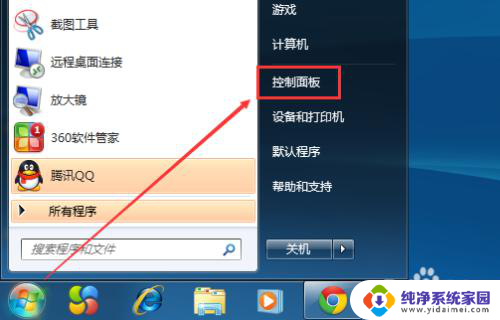
2.在控制面板里,点击系统和安全,如下图所示。
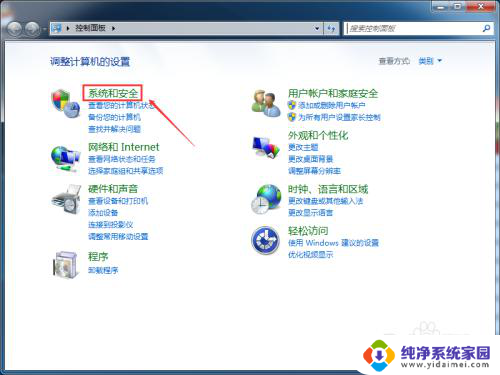
3.在系统和安全窗口里,点击检查更新,如下图所示。
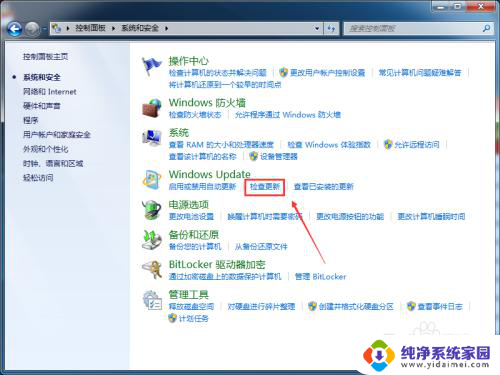
4.在Windows Update界面,点击左侧的检查更新。如下图所示。
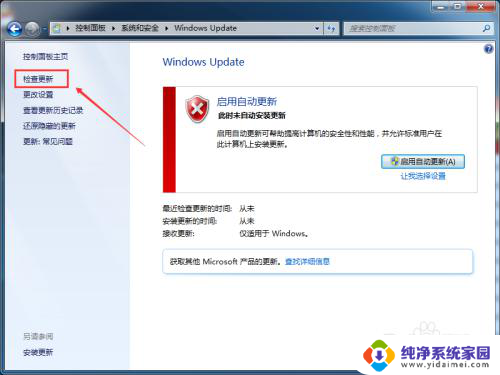
5.点击后,Win7系统正在检查更新升级内容。此时要稍等一会,如下图所示。
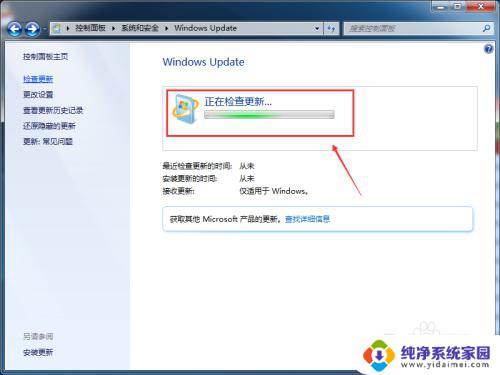
6.检查更新结束后,点击现在安装,如下图所示。
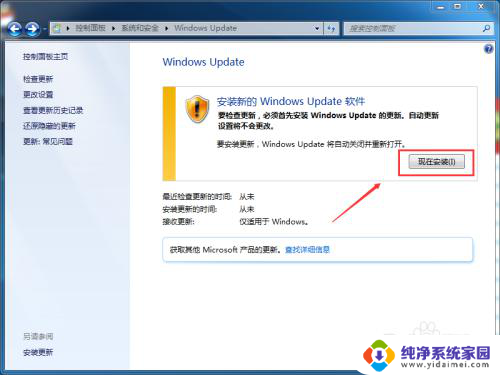
7.点击后,Win7系统就开始更新升级了,如下图所示。
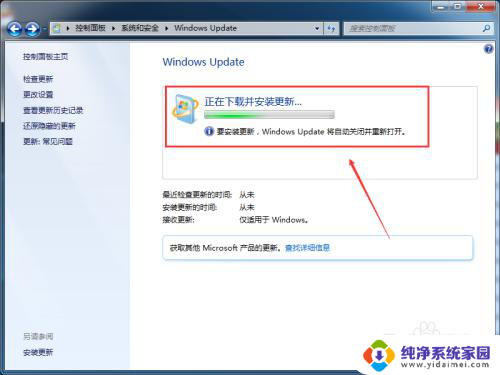
以上就是如何升级Windows 7系统的全部内容,如果遇到这种情况,您可以按照以上操作进行解决,非常简单快速,一步到位。
电脑咋升级win7系统 Win7系统更新升级教程相关教程
- win7系统这么升级 Win7系统更新升级教程
- 电脑怎样升级系统win7 Win7系统如何进行更新升级
- 电脑怎样升级win7系统 Win7系统更新失败解决方法
- 怎样更新电脑系统window7 Win7系统更新升级方法
- window7如何更新 Win7系统更新升级教程
- 电脑系统怎么升级win7 如何在电脑上手动更新Windows7系统
- win7如何免费升级到最新系统 如何在Win7系统上免费升级系统
- windows 7系统怎么更新 Win7系统更新升级方法
- xp系统改win7系统步骤 XP系统如何升级为Win7系统
- 电脑系统怎么换成win7 自己给电脑升级为WIN7系统的步骤
- win7怎么查看蓝牙设备 电脑如何确认是否有蓝牙功能
- 电脑windows7蓝牙在哪里打开 win7电脑蓝牙功能怎么开启
- windows 激活 win7 Windows7专业版系统永久激活教程
- windows7怎么设置自动登出 win7系统自动登录设置方法
- win7连11打印机 win7系统连接打印机步骤
- win7 0x0000007c Windows无法连接打印机错误0x0000007c解决步骤